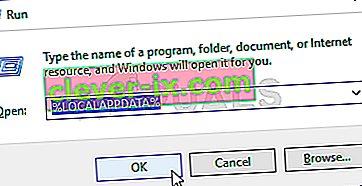Epic Games Launcher est une application qui vous permet d'exécuter des jeux développés par Epic Games comme Fortnite. De nombreux utilisateurs se plaignent de ne pas pouvoir ouvrir le lanceur Epic Games. Étant donné que ce lanceur est votre passerelle pour jouer à des jeux comme Fortnite, cela peut être vraiment problématique. Le problème est, comme son nom l'indique, que votre lanceur ne s'ouvre pas. Dans certains cas, les utilisateurs ne voient rien alors que certains utilisateurs voient le lancement du lanceur pendant un court laps de temps, puis il revient à son écran de démarrage. Quoi qu'il en soit, l'essentiel est que les gens ne peuvent pas lancer Epic Games Launcher.

Qu'est-ce qui empêche le lanceur Epic Games de s'ouvrir?
Il y a plusieurs choses qui peuvent causer ce problème. La liste est donnée ci-dessous
- État d'erreur ou serveurs: il est assez courant de voir des applications bloquées sans raison. Il n'y a pas de réponse spécifique pour expliquer pourquoi cela se produit, mais le cas le plus probable est que les applications ne démarrent pas correctement et que tout ce dont elles ont besoin est un simple redémarrage. Ainsi, un redémarrage du système ou de l'application (dans ce cas, le lanceur de jeux épiques) résout le problème.
- Serveurs: les serveurs Epic Games peuvent également causer ce problème. Chaque fois que vous ouvrez le lanceur Epic Games, il essaie de se connecter aux serveurs Epic Games. Votre lanceur ne s'ouvre pas s'il ne parvient pas à se connecter aux serveurs. Un autre indicateur de ce problème est l'état de votre lanceur. Si vous voyez votre lanceur changer les statuts d'être occupé à se connecter, cela signifie que votre lanceur va bien et que ce sont les serveurs. C'est une chose très courante les jours de mise à jour où il y a beaucoup de charge sur les serveurs. Donc, la solution habituelle dans ce cas est simplement de s'asseoir et d'attendre.
- Antivirus: les applications antivirus peuvent empêcher les applications de démarrer et Epic Games Launcher ne fait pas exception. Donc, si vous avez installé une application antivirus, cela peut empêcher votre lanceur de démarrer.
Remarque
- Avant d'effectuer les étapes indiquées dans les méthodes répertoriées ci-dessous, essayez d'ouvrir le lanceur et attendez un moment, surtout s'il y a une nouvelle mise à jour Fortnite à venir. Dans la majorité des cas, le problème était avec les serveurs et les utilisateurs ont pu réussir lancez le lanceur après quelques minutes. Certains utilisateurs ont dû attendre au moins 30 minutes avant que leur lanceur ne se connecte automatiquement.
- Parfois, les applications sont bloquées et ont des problèmes aléatoires que personne ne peut expliquer. Ces types de problèmes sont généralement résolus par un simple redémarrage. Alors, essayez de redémarrer votre système et voyez si cela fonctionne.
Méthode 1: désactiver l'antivirus
Si une application antivirus est installée sur votre système, commencez par désactiver l'application. Les applications antivirus sont connues pour bloquer d'autres applications. La bonne chose est que presque toutes les principales applications antivirus sont livrées avec une option de désactivation de nos jours, vous n'avez donc pas à la désinstaller complètement. Suivez les étapes ci-dessous pour désactiver l'application antivirus
- Faites un clic droit sur votre icône antivirus dans la barre d'état système
- Sélectionnez le contrôle Avast Shield (cette option varie en fonction de votre antivirus)
- Sélectionnez l'option de temps appropriée pour désactiver l'antivirus

Si tout commence à fonctionner correctement après la désactivation de l'application antivirus, le problème vient de votre antivirus. Vous pouvez soit désinstaller l'antivirus, soit ajouter votre lanceur à sa liste blanche. Ces deux options fonctionneront.
Méthode 2: Fin de tâche lanceur Epic Games via le gestionnaire de tâches
Comme mentionné au début de l'article, il n'y a parfois aucun problème et les applications se comportent mal pour des raisons inconnues. Un simple redémarrage de l'application résout généralement ce genre de problèmes. De nombreux utilisateurs ont constaté que la fin de la tâche du lanceur via le Gestionnaire des tâches et le redémarrage du lanceur ont résolu le problème pour eux. Alors, suivez les étapes ci-dessous pour terminer la tâche du lanceur via le Gestionnaire des tâches
- Maintenez les touches CTRL, SHIFT et Esc ( CTRL + SHIFT + ESC ) pour ouvrir le Gestionnaire des tâches
- Localisez l' application Epic Games Launcher dans la liste des processus et sélectionnez-la
- Cliquez sur Fin de tâche

- Fermez le gestionnaire de tâches
Maintenant, redémarrez le lanceur et tout devrait fonctionner correctement.
Méthode 3: modifier les propriétés du lanceur
La modification des propriétés du lanceur et l'ajout de «-OpenGL» à la fin de l'emplacement du lanceur ont aidé à résoudre le problème pour de nombreux utilisateurs. Suivez les étapes ci-dessous pour des instructions détaillées
- Allez sur le bureau où se trouve le raccourci du lanceur
- Cliquez avec le bouton droit sur Epic Games Launcher et sélectionnez Propriétés

- Localisez maintenant le champ Cible (assurez-vous que l'onglet Raccourci est sélectionné) et ajoutez «-OpenGL» (sans guillemets) à la fin du champ cible. Tapez «-OpenGL» (sans guillemets). Le contenu du champ Cible doit ressembler à ceci "C: \ Program Files (x86) \ Epic Games \ Launcher \ Portal \ Binaries \ Win32 \ EpicGamesLauncher.exe" –OpenGL
- Cliquez sur OK puis sélectionnez Appliquer

Cela devrait résoudre le problème.
Solution 4: suppression du dossier WebCache
Dans certains cas, le problème peut être causé si un cache lié au lanceur a été corrompu.Par conséquent, dans cette étape, nous supprimerons ce cache qui sera automatiquement régénéré ultérieurement. Pour ça:
- Appuyez sur " Windows " + " R " pour ouvrir Exécuter.
- Tapez « % localappdata% » et appuyez sur « Entrée ».
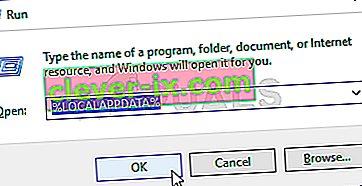
- Ouvrez le " Epic Games Launcher " et supprimez le dossier " Webcache ".